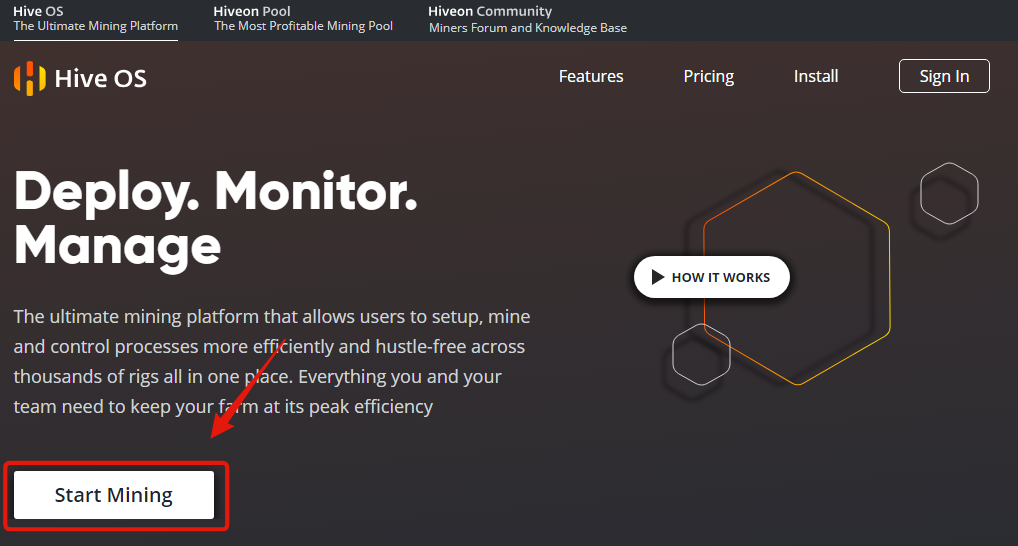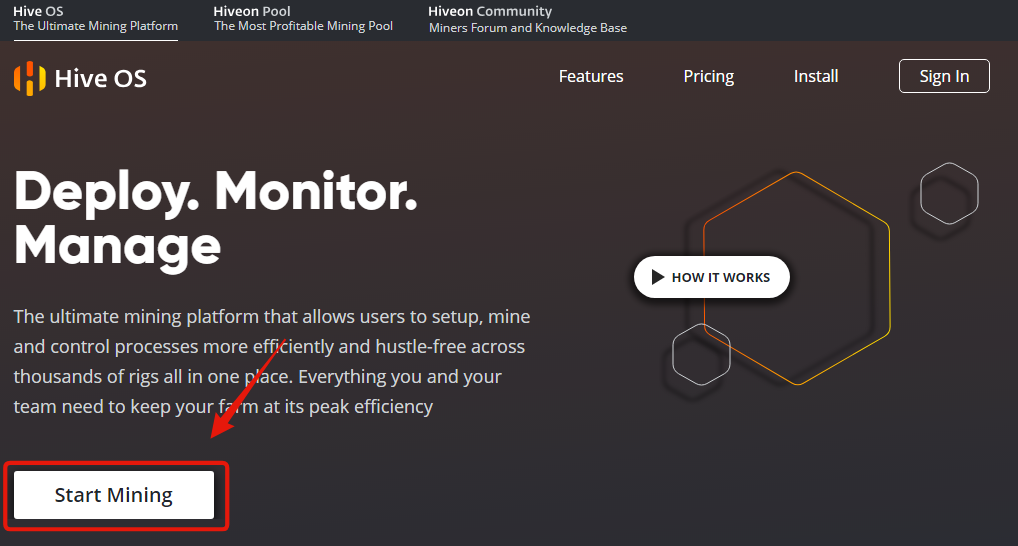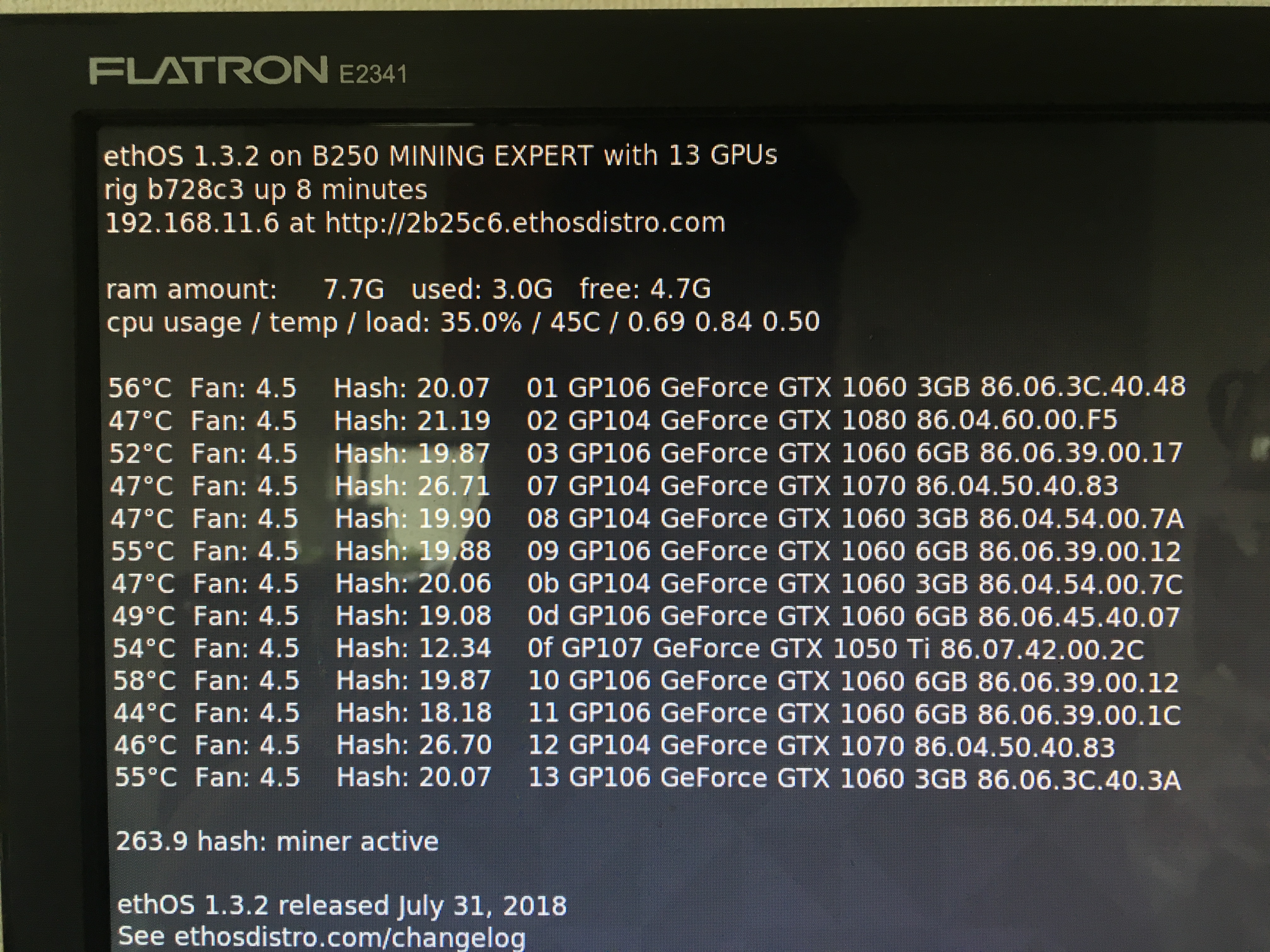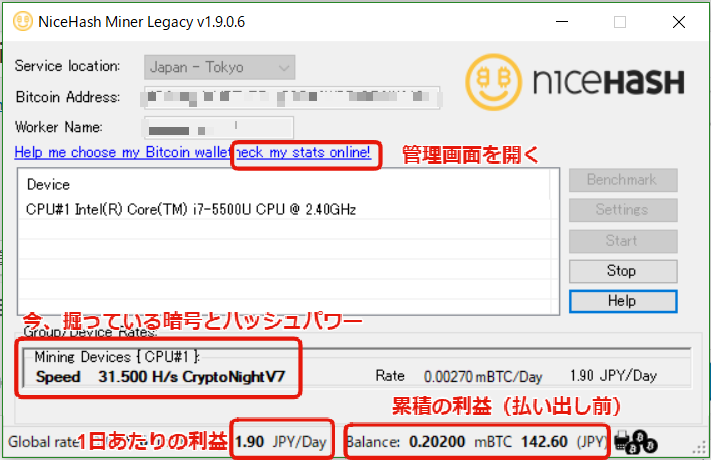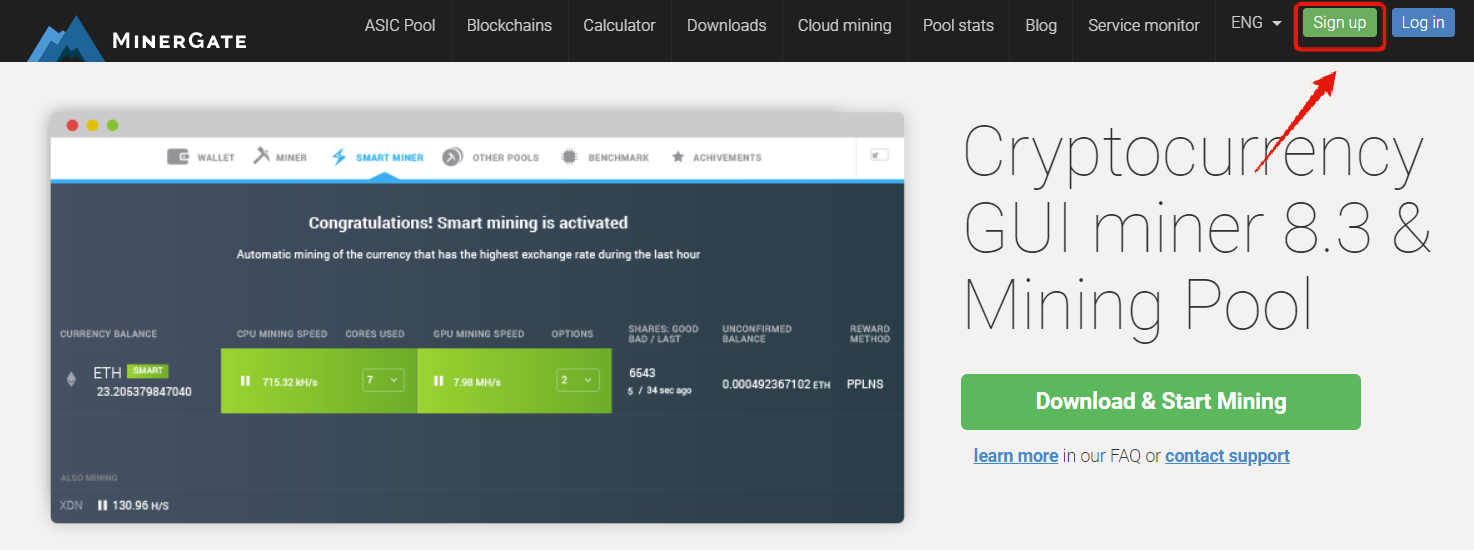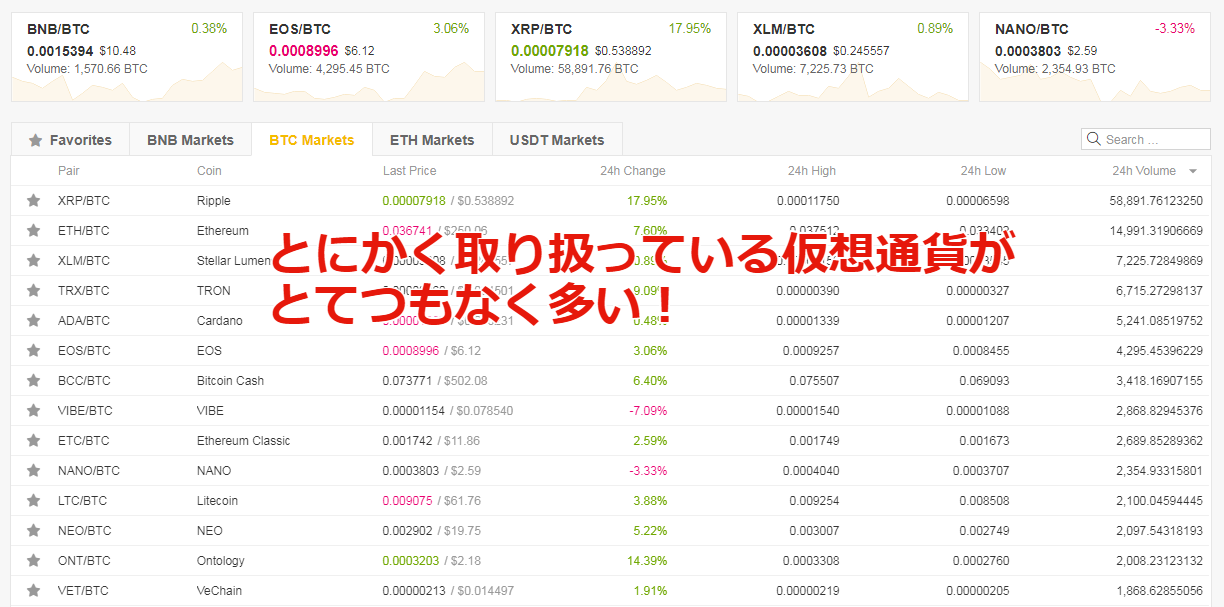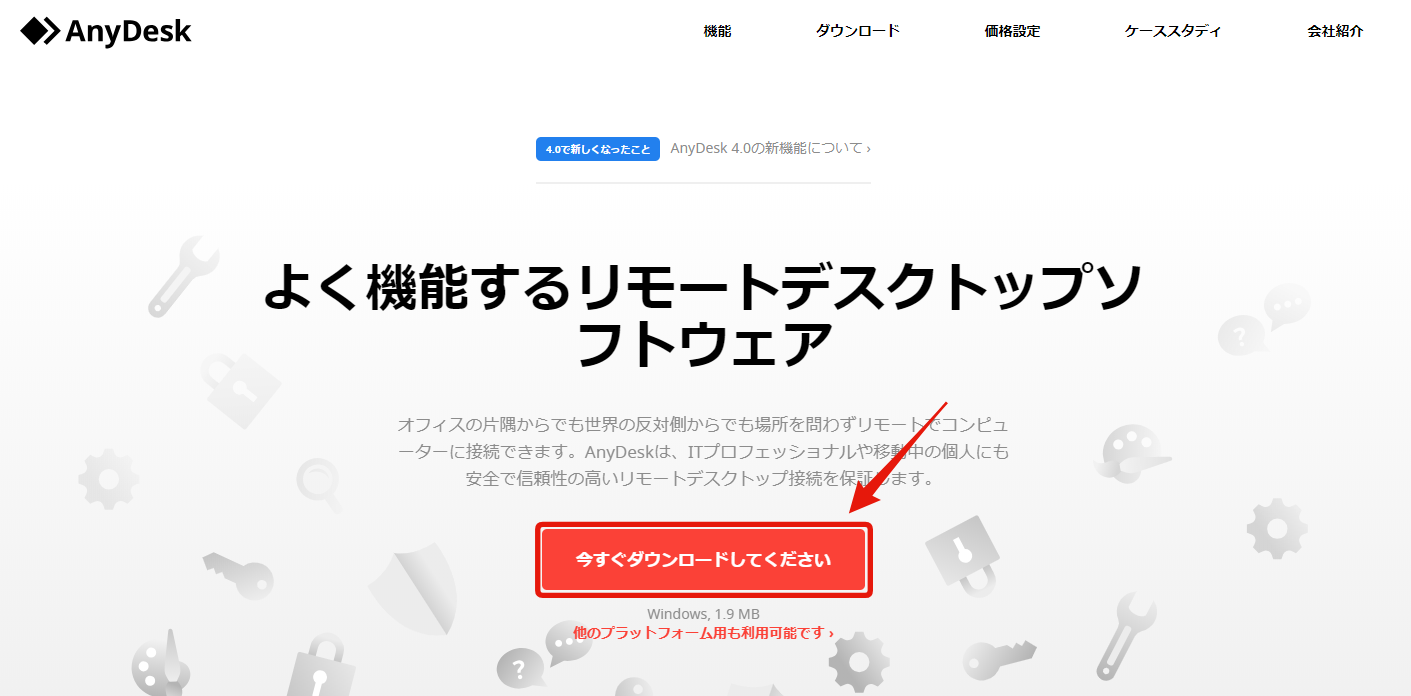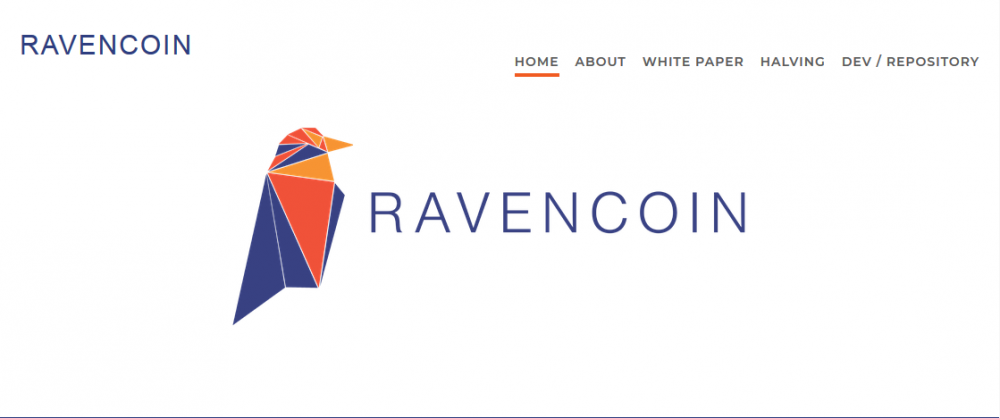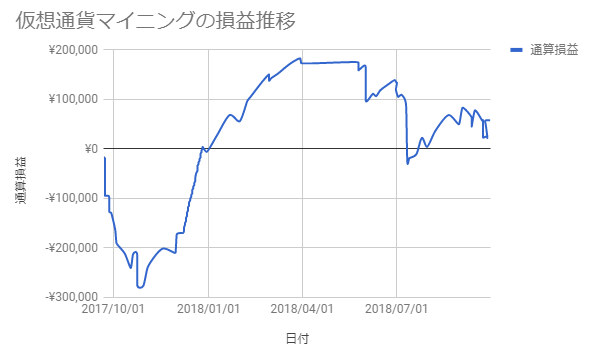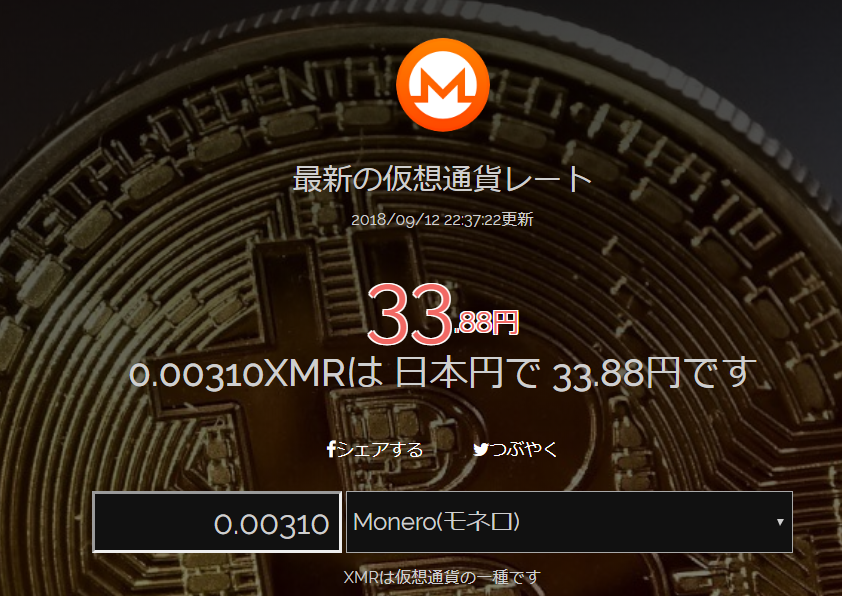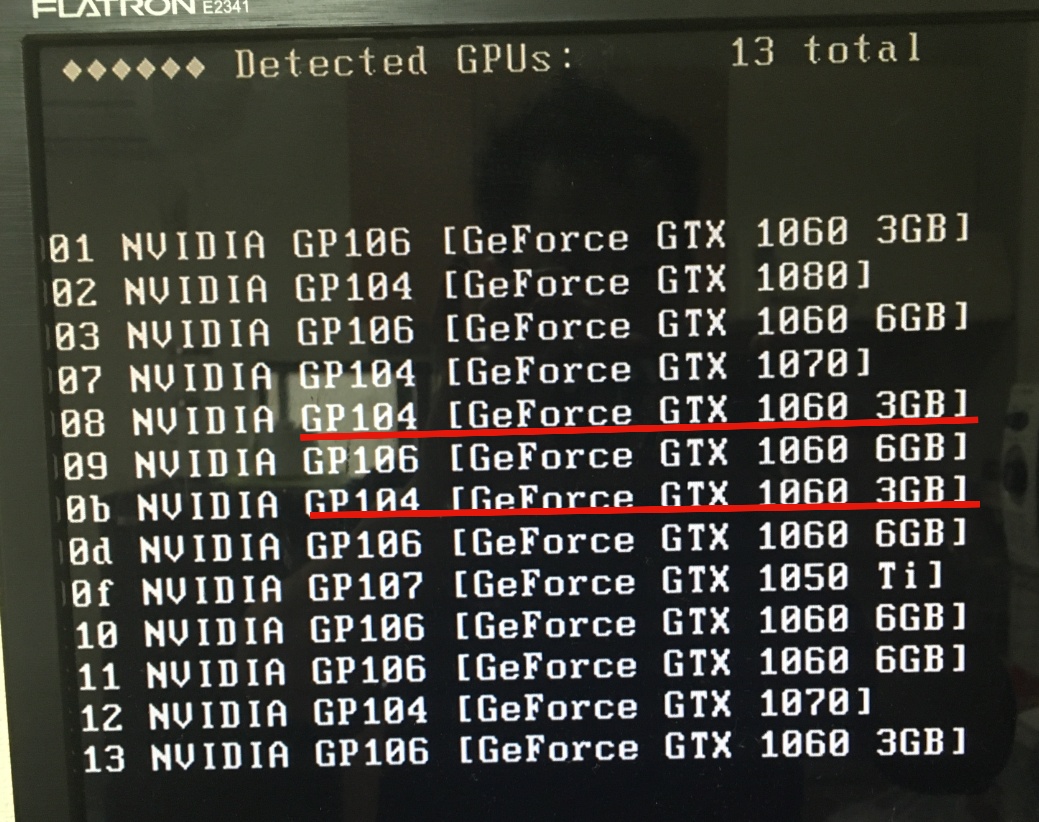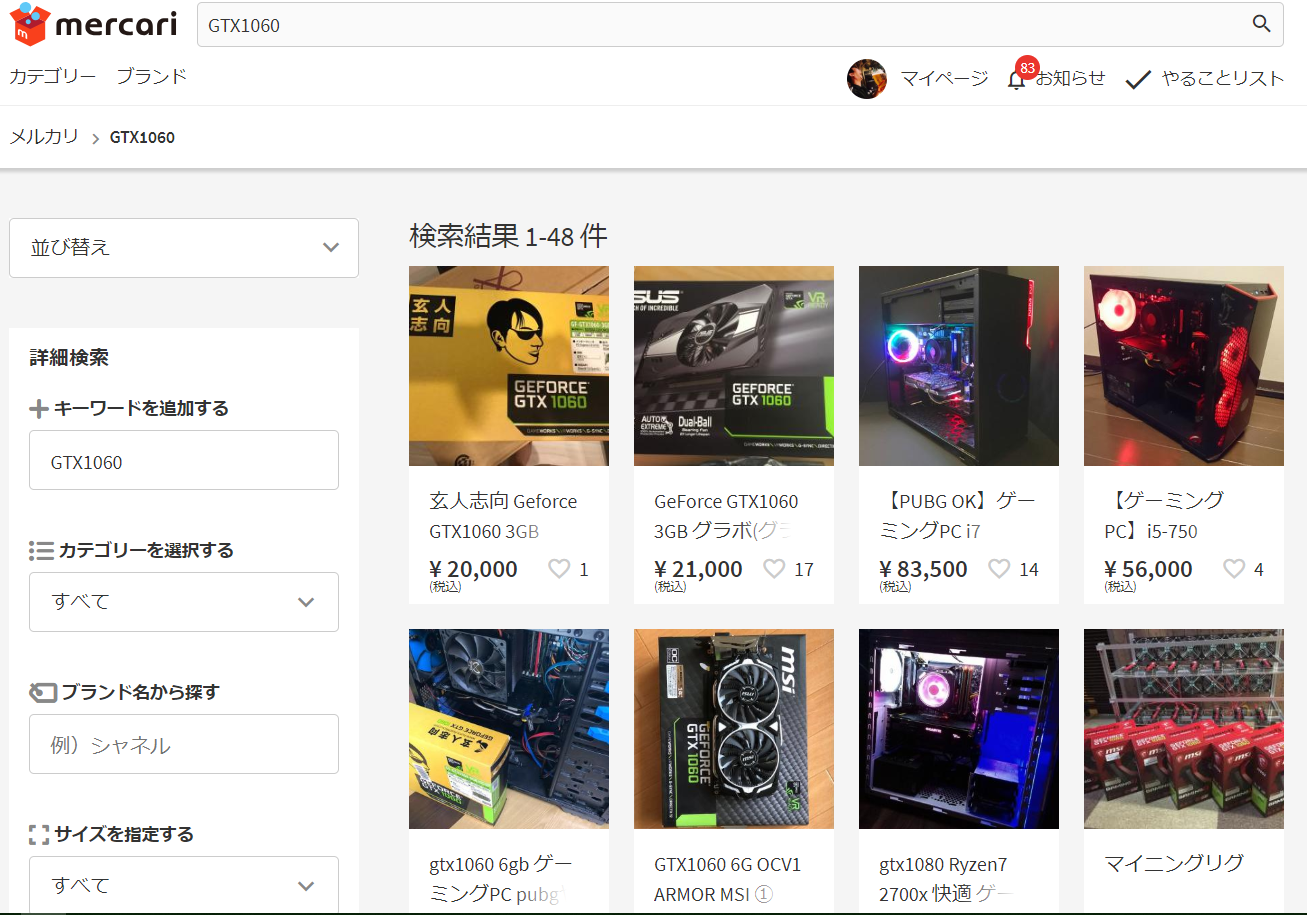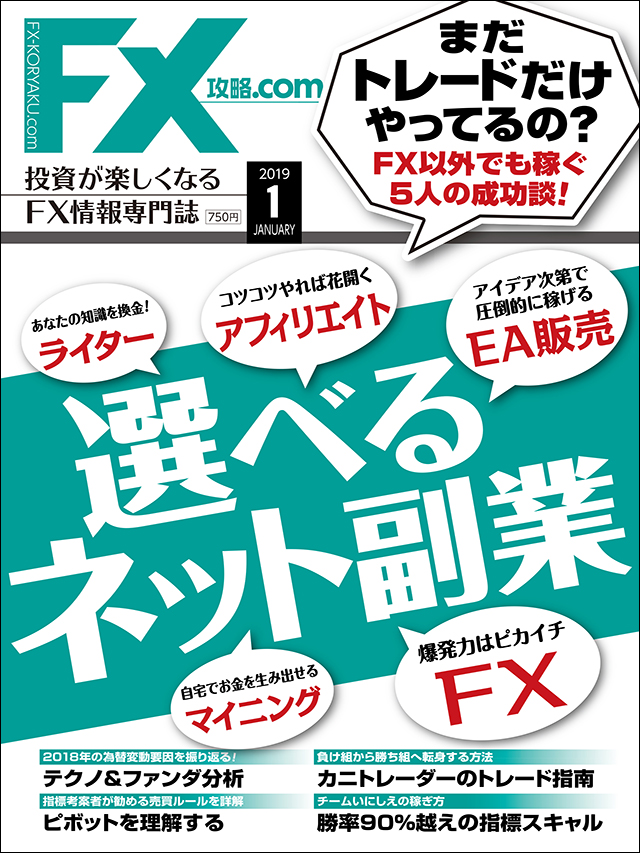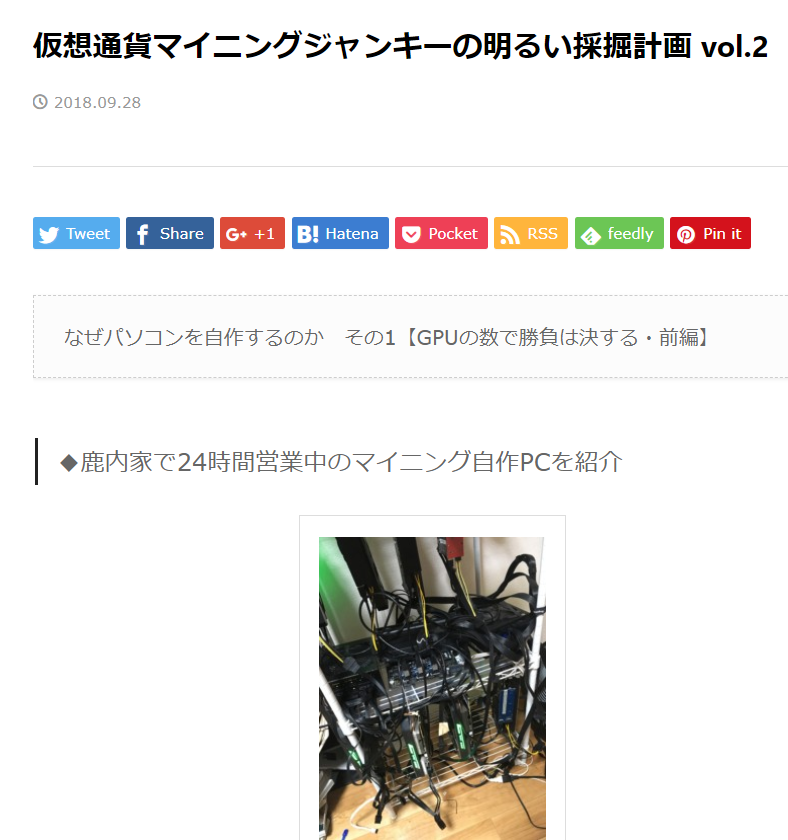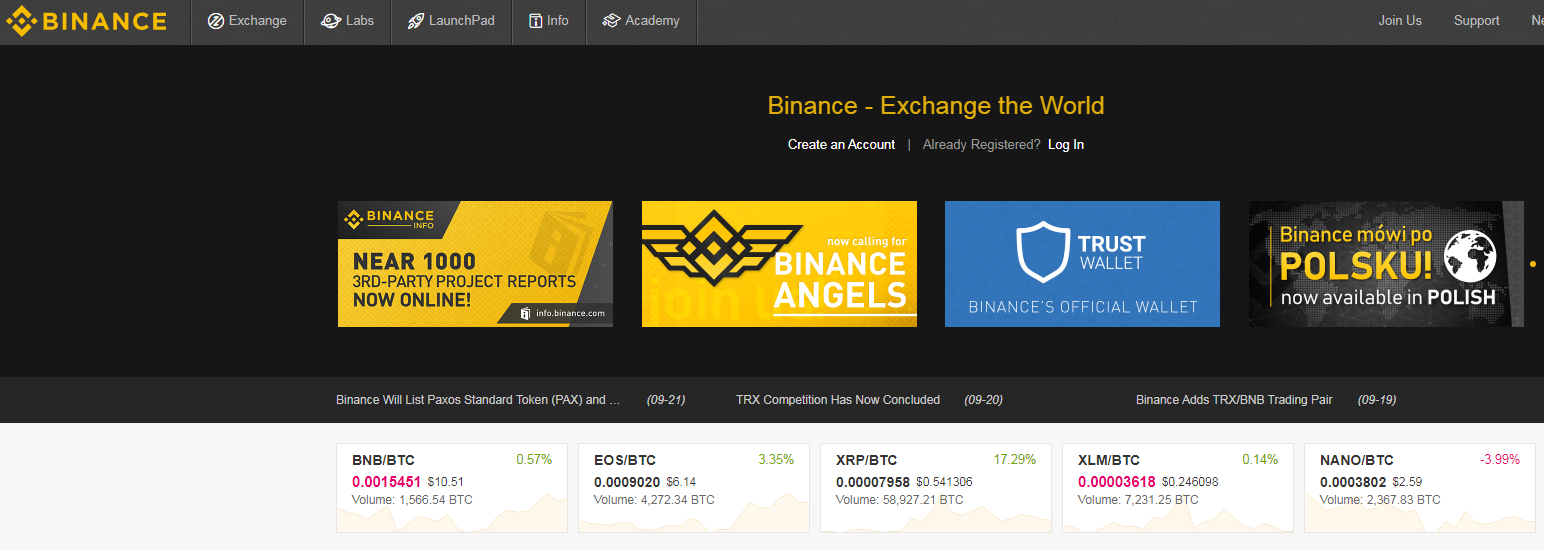先日作ったマイニング2号機ですが、ちょっと新しいことを試してみようと思って、Hive OSというLinuxベースのマイニング専用OS導入にチャレンジしてみることにします。
同じLinuxベースのethOSは日本語の解説記事がけっこうあるのですが、Hive OSにはほとんど情報がないんですね。なので、やりながらいろいろ探してみようと思います。
スポンサーリンク
この記事の内容
Hive OSのメリット
ここまでで分かったHive OSを使うメリットは以下だと思います。
- 3台のパソコンまでは無料
- 日本語対応で設定が分かりやすい
- ブラウザからの遠隔操作が充実
- 9枚以上のGPUを接続できる(と思われる)
- SSD、Windowsが不要
- 動作が安定
4~6は、ethOSにも共通する、LinuxのWindowsに対するメリットです(4のGPU接続枚数はまだ試していないのですが、たぶんいけるはず)。
そして、1~3は、Hive OSのethOSに対するメリット。無料&日本語設定可能&遠隔操作が使いやすいです。
Hive OSをパソコンにインストールする
OSの元ファイルをインターネット上から入手する
まずはHive OSの公式サイトからインストールの元ファイルを入手しましょう。
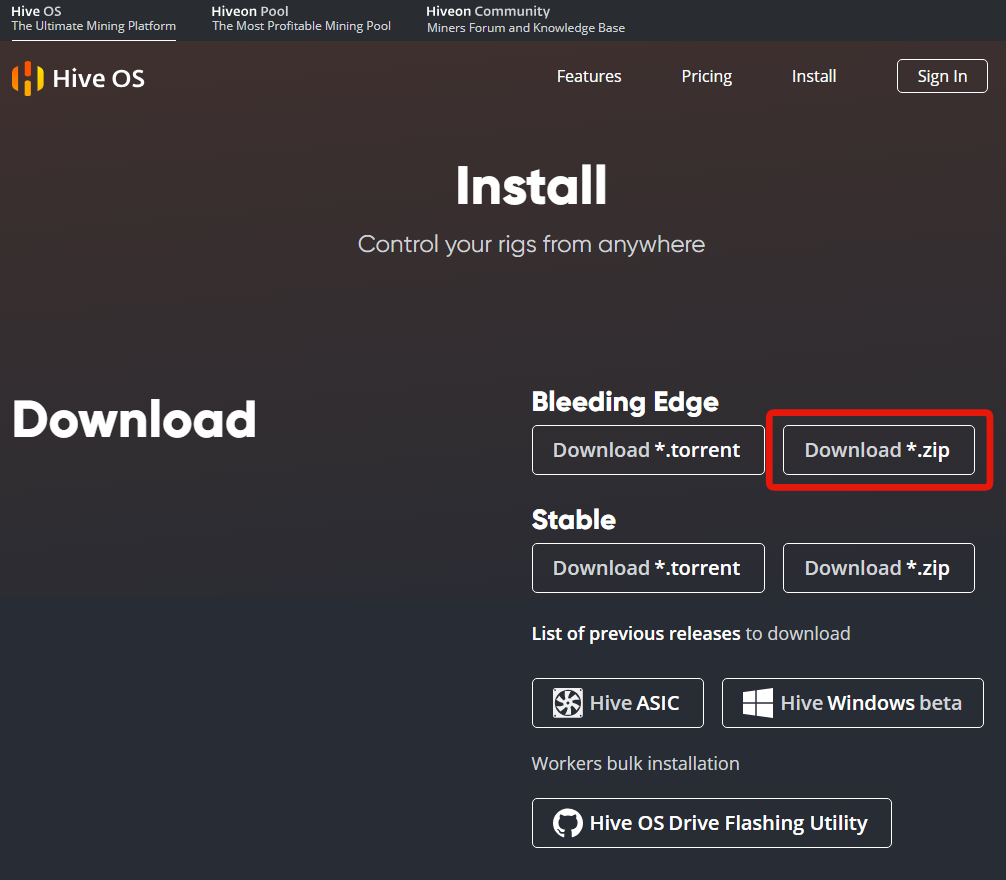
「Bleeding Edge」欄の「Download ※.zip」みたいなところをクリックして、zipファイルをパソコン上の分かりやすい場所(デスクトップなど)に保存します。

zipファイルの外見はWindowsのバージョンや、インストールされている圧縮解凍ファイルによって変わってきますが、上のようなジッパーがついていたり、固められているようなファイルが保存されるはずですので、これを解凍します。解凍にはいろんな手順がありますが、ダブルクリックなどをすればだいたいできます。

解凍すると、こんなファイルが出てきます。これはディスクの中身そのもの、イメージ形式(.img)のファイルです。
USBメモリにイメージ形式のファイルを入れる
イメージファイルをUSB、SSD、DVD-ROMなど、なんらかの外部ドライブに入れます。このときの注意点として、単にファイルをコピーするのではなく、その外部ドライブをインストール専用に中身を作り替えます。Windowsが入っているDVDはインストール専用で、普通のDVDのような使い方はできないですよね。
まずはUSBメモリを用意してください。最低8GB以上必要です。今回はエレコムの16GBのUSBメモリを使いました。

こういう場合には、専用のソフト使います。今回はHDD Raw Copy Toolというフリーソフトを使います。公式サイトはこちら。
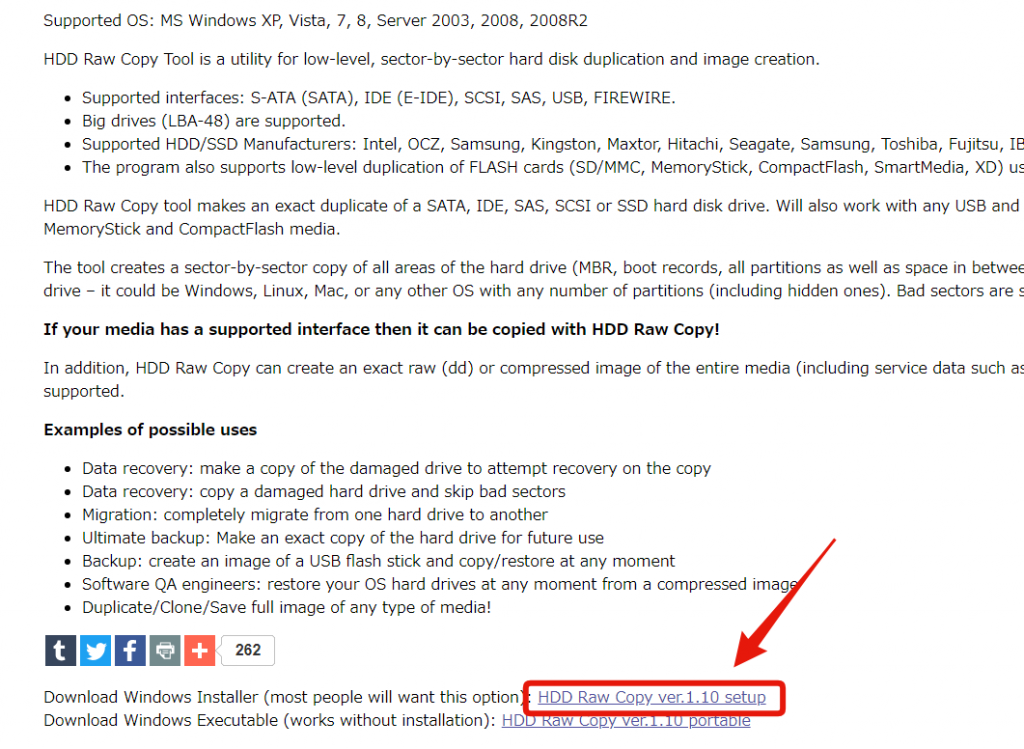
下の方にある、HDD Raw Copy Tool ver.1.10 setupをクリックします(バージョンアップされれば、ここの数字は変わります)。
パソコンにインストールの元ファイルを保存し、このソフトのインストールを完了してください。指示通りにすれば特に問題はありません。

ソフトを起動してください。上のようなショートカットをダブルクリックすると良いでしょう。
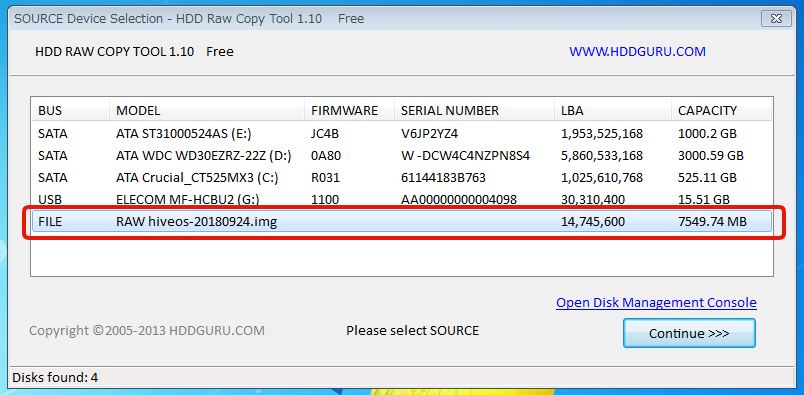
まず、この画面で元ファイルを選択します。FILE欄をクリックし、パソコン内に保存したHive OSの元ファイルを選びましょう。
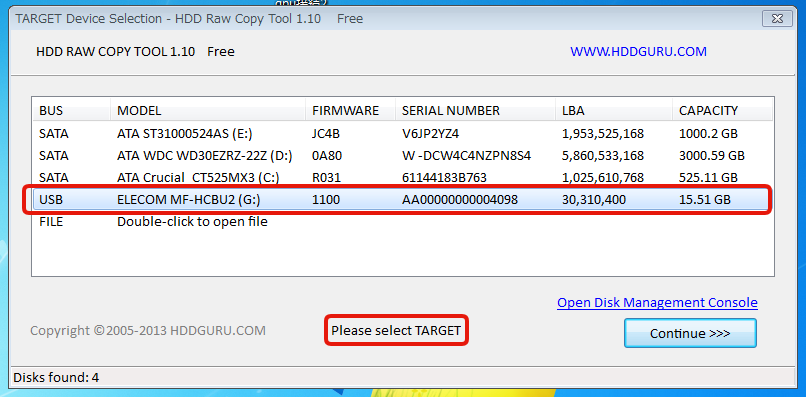
次に、ドライブを選びます。USBを選択。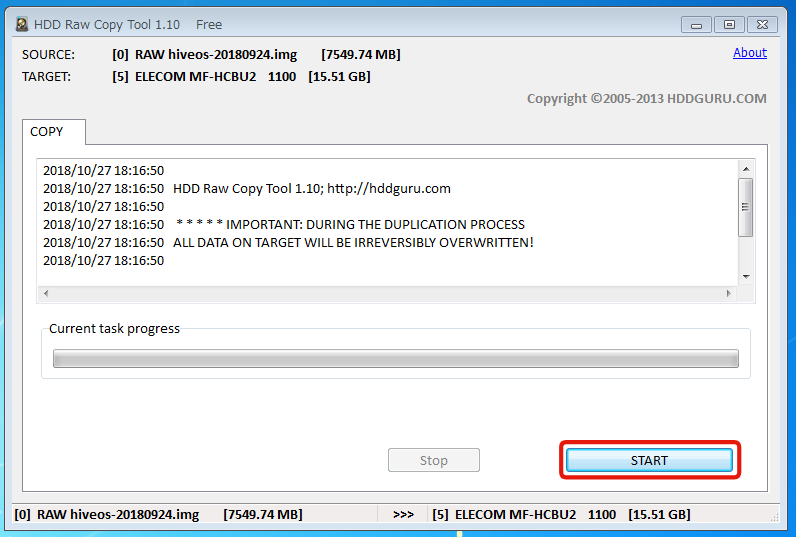
「START」を押すと、USBメモリへの書き込みが始まりますが…、
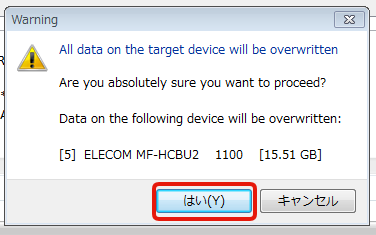
始まる前に、この警告メッセージが出てきます。気にせずOKしましょう。意味的には、あなたのUSBメモリの容量を使い切れないけどいい?的な感じですが問題ありません。
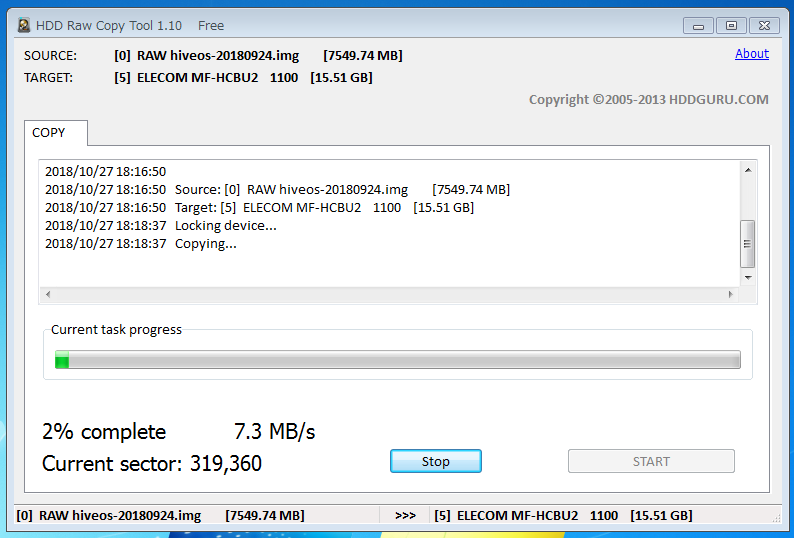
緑色のバーが一番右まで行けば完了です。
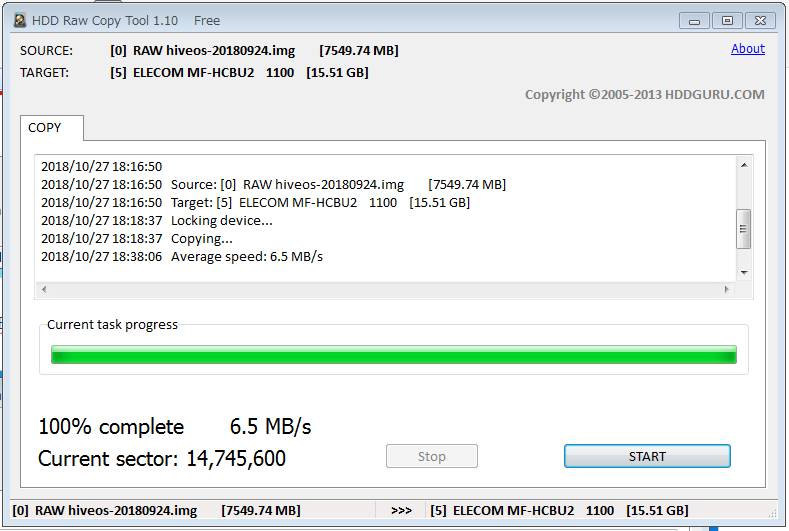
このUSBを使ってHive OSを起動します。
Hive OSのアカウントを作っておく
パソコンにHive OSをインストールする前に、マイニングをするためのアカウントを作っておきましょう。
WindowsやMacなど、いわゆる普通のパソコンで、Hive OSの公式サイトにアクセスします。
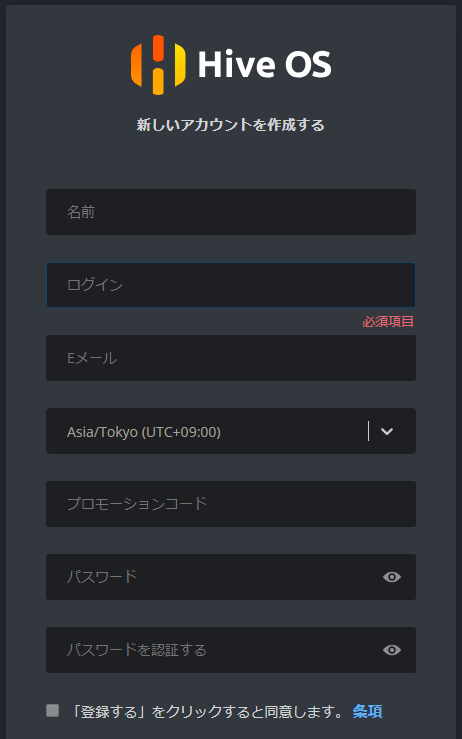
普通に情報を入力して登録をします。登録アドレスに届くメールを確認してアカウントを有効にします。
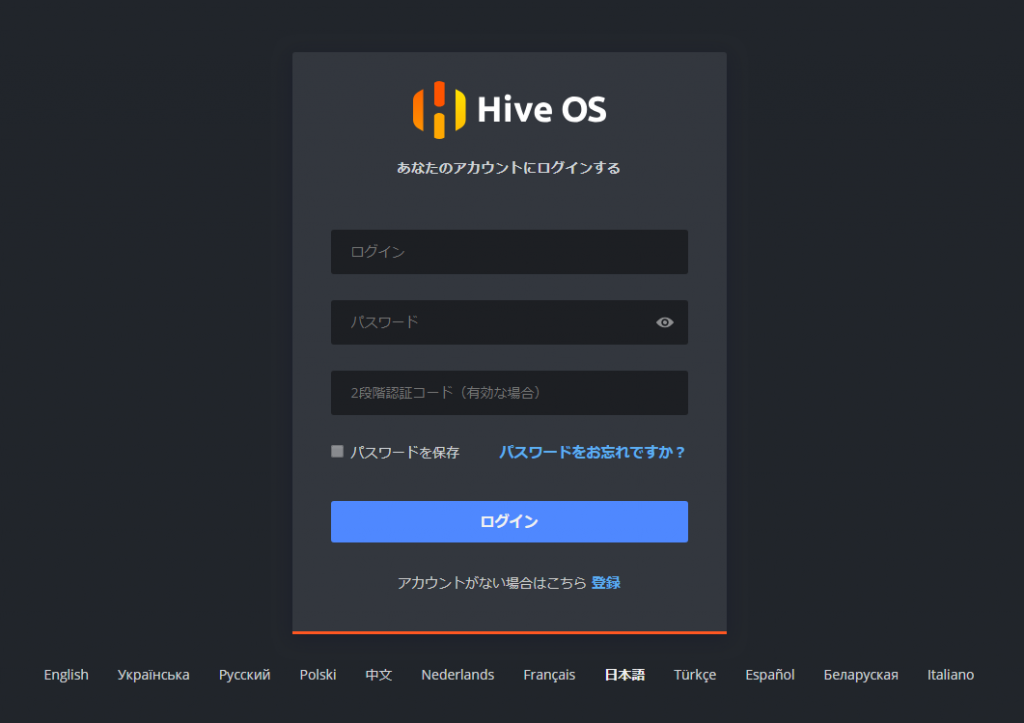
ログイン画面から管理画面に入ります。
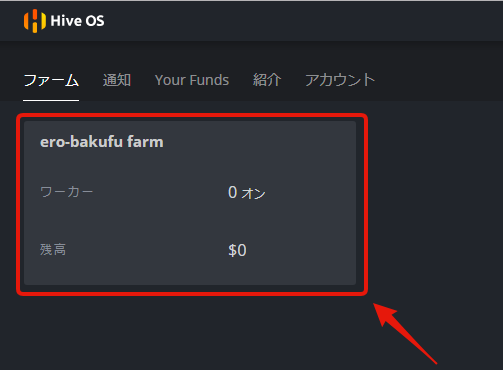
最初からファームが作られていると思いますので、それをクリックします。
ワーカーを追加する
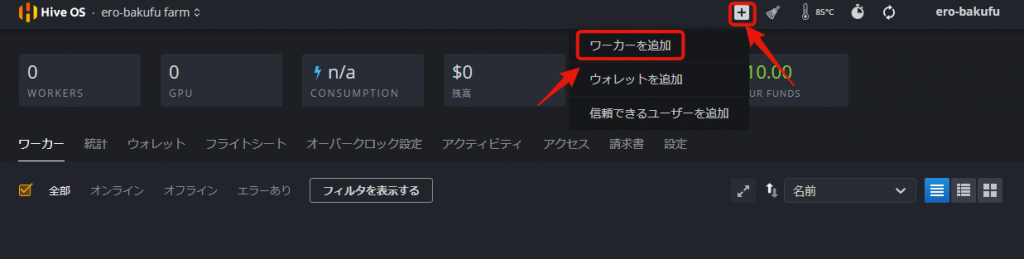
上段の+ボタンを押して「ワーカーを追加」をクリック。
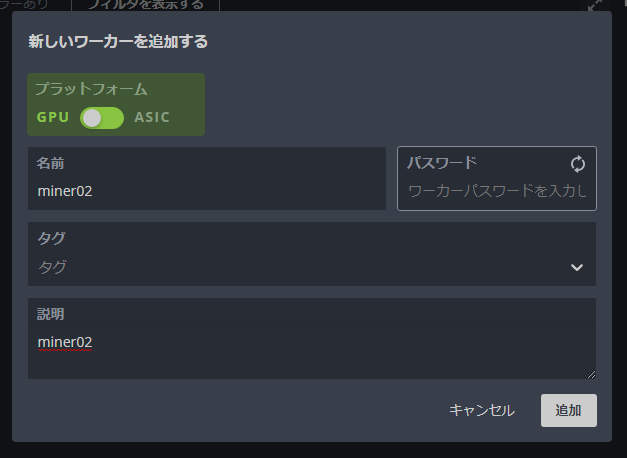
GPUかASICかのプラットフォームを選び、ワーカーの名前、パスワード、タグ、説明などを入力して、「追加」を押します。
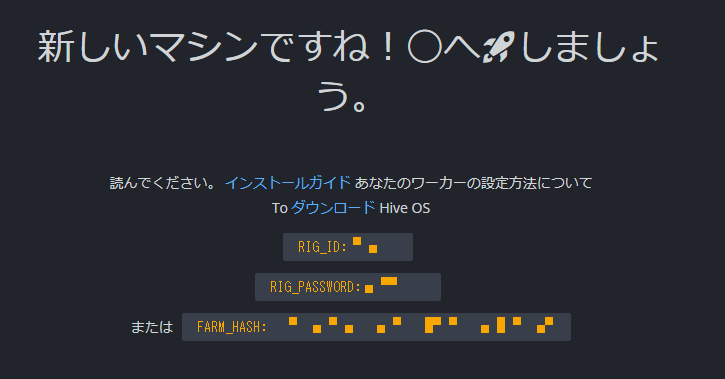
この情報を後でマイニングリグ側に打ち込むことになりますので、控えておきましょう。
ウォレットを作る
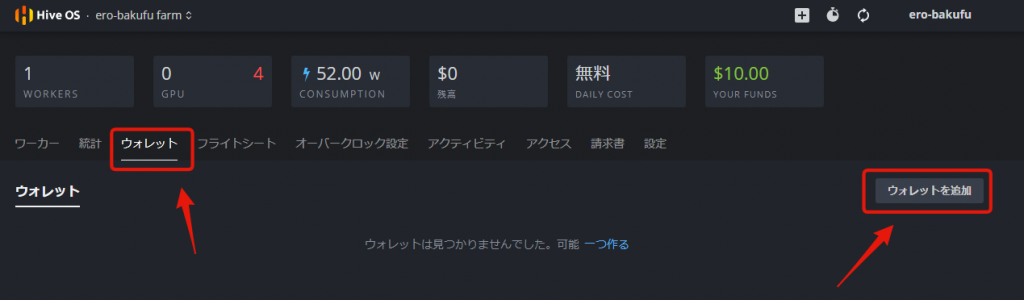
ワーカーを作ったら、次はウォレットを事前に作っておきます。掘った仮想通貨を送る先なので大切。

コインの種類、アドレス(間違えるの厳禁)、名前(管理しやすいようにお好きに)を入力して「作成」を押します。
マイニングリグにUSBメモリを挿してHive OSを立ち上げる
ワーカーとウォレットを作ったら、できあがったUSBをマザーボード上のUSBのところに突き刺してリグを起動しましょう。
…なのですが、このときBIOSというOS以前の基本システム上で設定をしないと、USBを読み込まないこともけっこうあるみたいです。僕のときもそうでした。ASUSのB250 MINING EXPERTを例に解説します。
リグを立ち上げると、最初にASUSのタイトル画面みたいなのが出てくるのですが、画面の下の方にF2かDeleteを押すと設定画面に行きますのようなことが英語で書いてあると思いますので、その通りにするとBIOS設定画面に進みます。
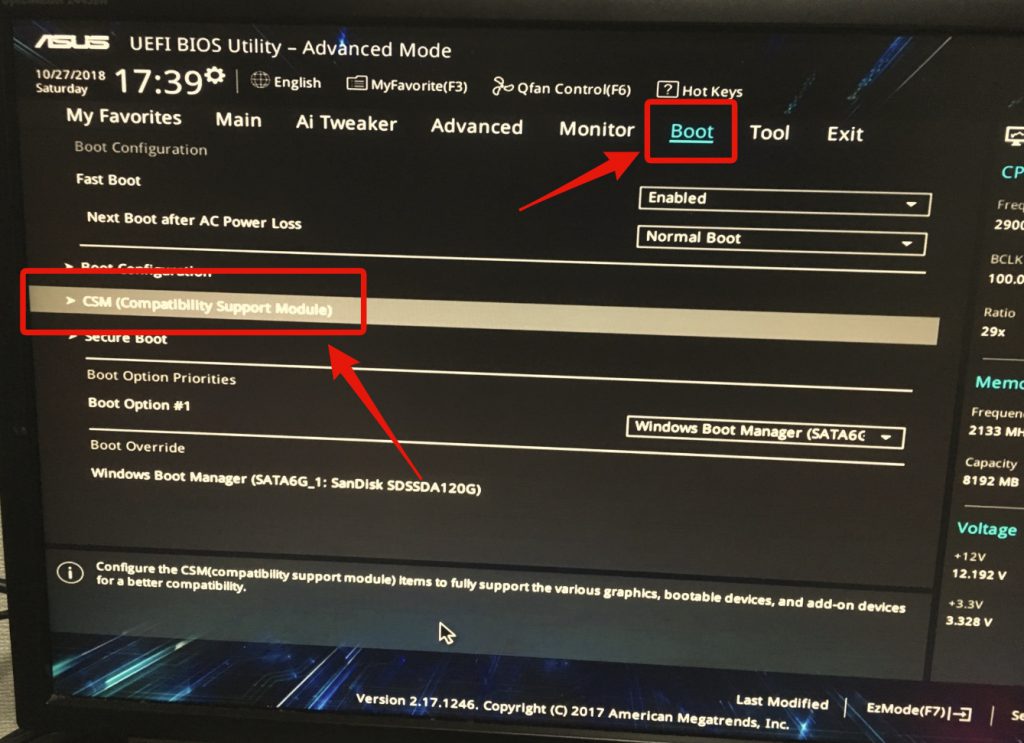
「Boot」の項目を選んで、その中の「CSM」を選択します。
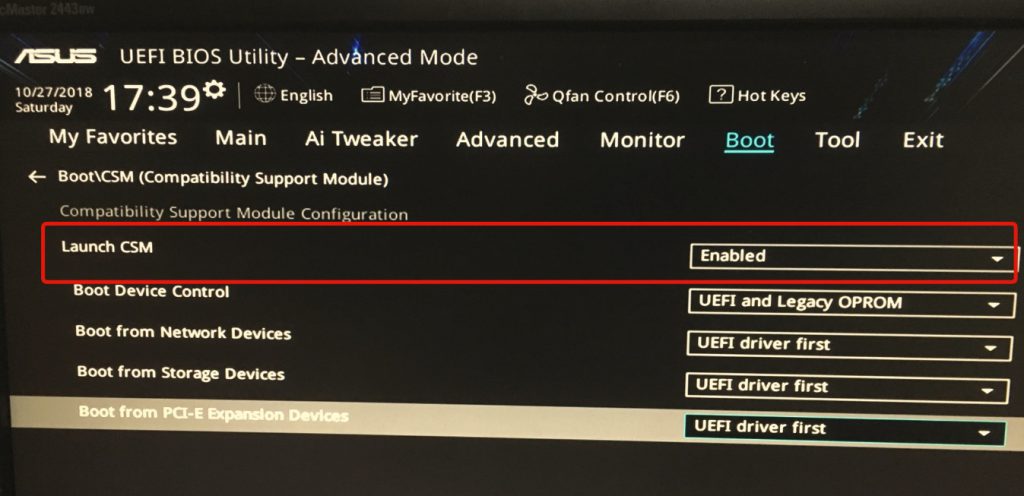
「Launch CSM」を「Enabled」にして設定を保存。
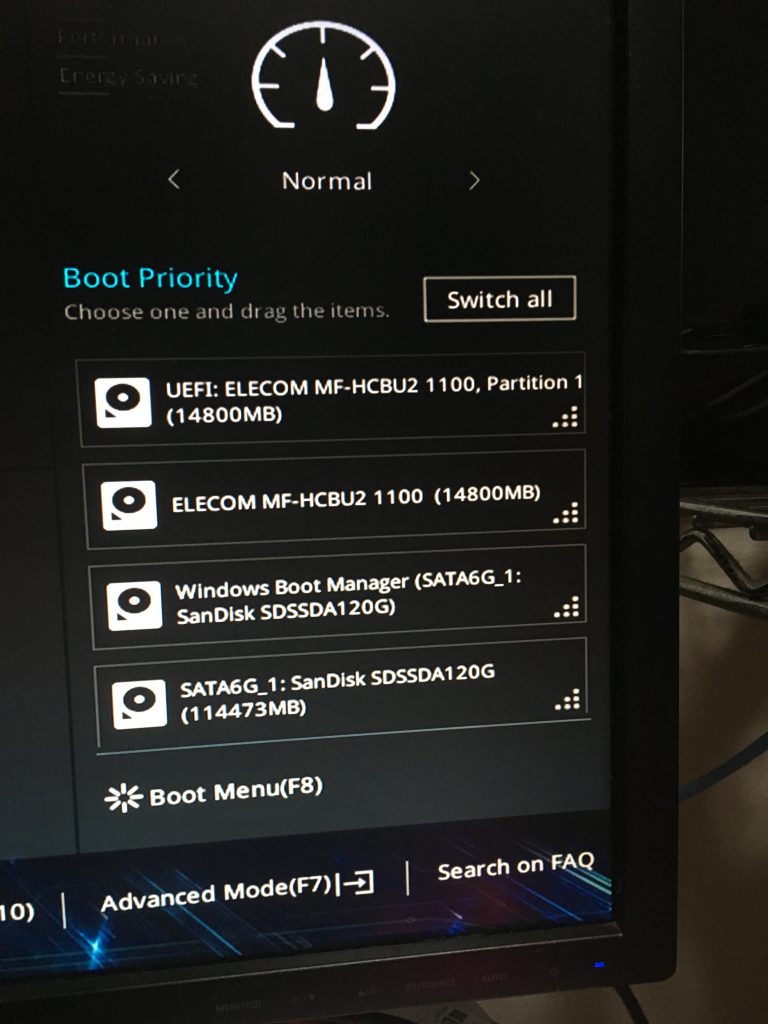
すると、Bootの中にUSBが現れました。このマザーボードに入っているBIOSの場合、起動時の優先順番をグラフィカルに決められます。USBっぽいのを前の方に、Windowsっぽいのを後ろの方に。
マザーボードが違えばBIOSも違ってきますが、CSMとかBootとかUEFI and Legacyとか、このあたりを可能にするとUSBがブート(最初に読まれる)の対象になります。イーサ先輩のブログのこの記事も参考になりますので、いろいろやってみてください。
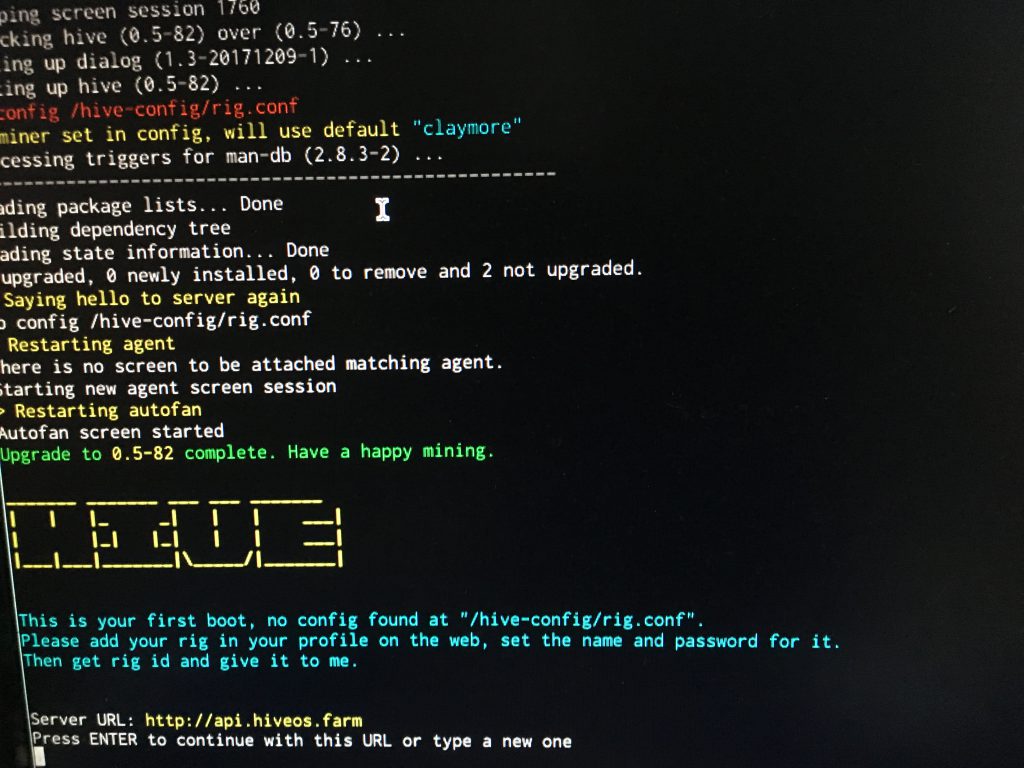
USBを挿して起動すると、特に何か操作をしなくてもこの画面が出るまでは自動的に進みます。この画面になったら、エンターキーを押してください。
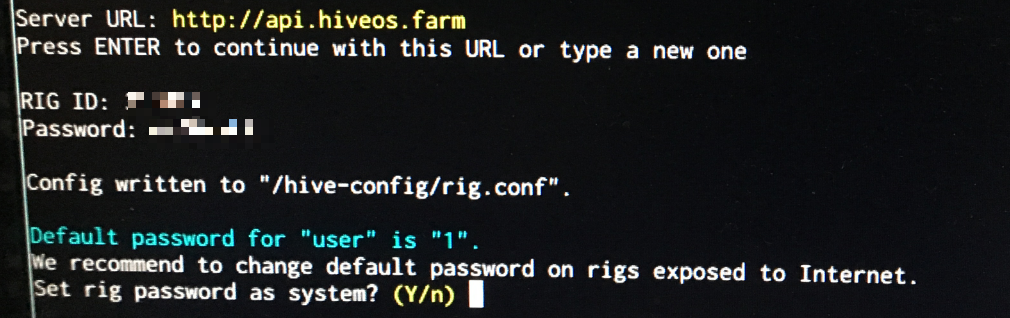
RIG IDとPasswordに、先ほど控えたワーカーのものを入れます。そして最後にYのキーを押すと設定完了。このマイニングリグとアカウント内のワーカーが結びつけられます。
Hive OSですごいのは、ここまでやったらあとはすべてパソコンからログインした管理画面で行えるところ。リグ側を直接操作することは基本的にありません。
Hive OSでマイニングを始める
フライトシートの準備
Hive OSでは、フライトシートというマイニングの指示書のようなものを使ってマイニングを始めます。
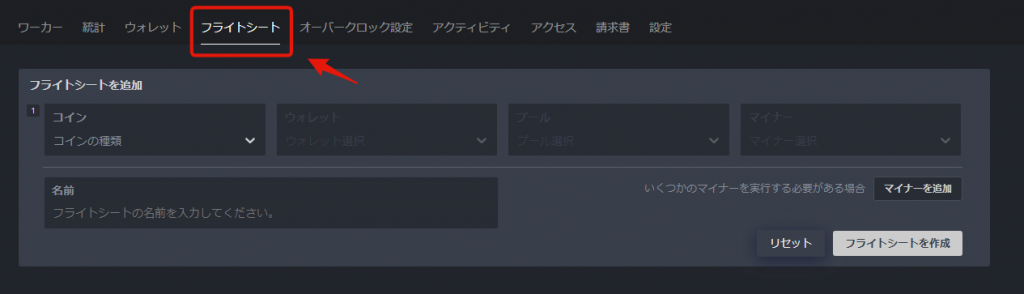
メニューの「フライトシート」を選び、掘るコイン、ウォレット(すでに登録済み)、つなぐマイニングプール、使うマイナーを選びます。完了したら「フライトシートを作成」。
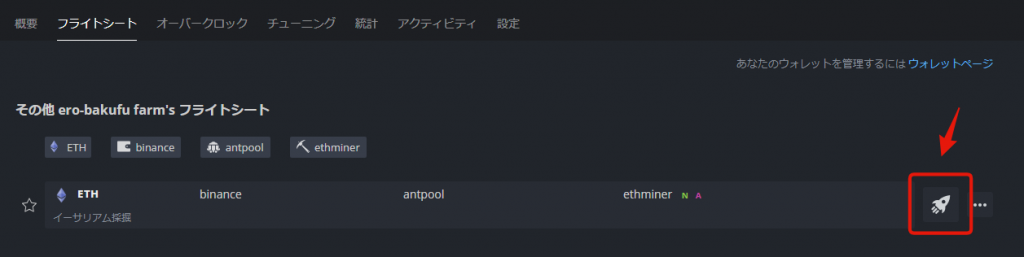
フライトシートができあがったら、右の方にある離陸するボタンを押すとマイニングが始まります。
いろいろなコインを掘る場合でも、事前に準備したフライトシートを切り替えるだけなのでスムーズです。このあたりはethOSより圧倒的に便利ですね。
マイニング中の表示
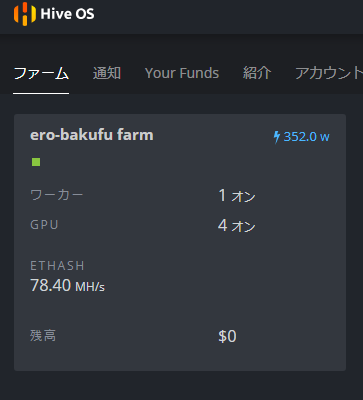

マイニングがうまくいっていると、この写真のように動いているワーカーとGPUの数、ハッシュレート、消費電力が表示されます。
オーバークロックを設定する
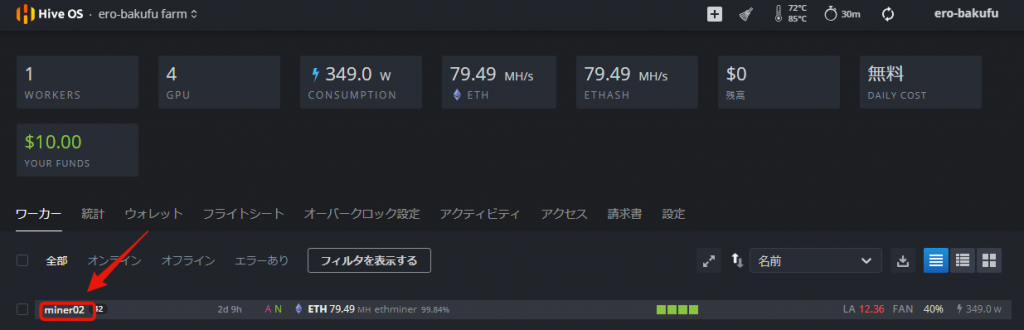
ワーカー画面のワーカー名をクリックします。

一番右のスピードメーターのようなアイコンをクリックします。
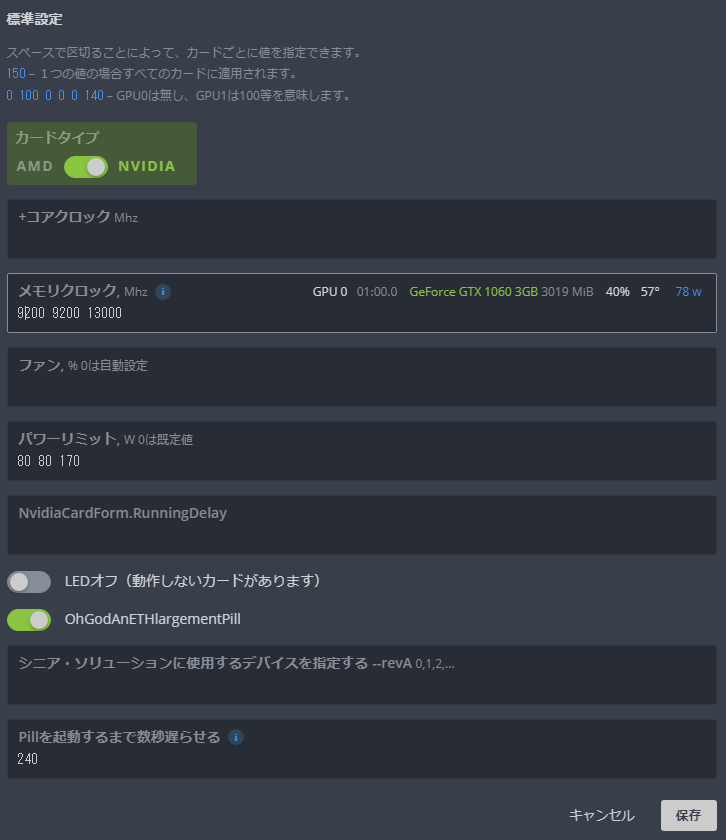
カードタイプ:NVIDIA用とAMD用の設定シートをそれぞれ設定できます。
コアクロック:コアクロックを設定できますが、マイニングではあまりいじられないかも。
メモリクロック:マイニングではこっちをよくいじることになります。一つの欄で全ての接続機器の数値を設定します。GPU番号順に並んでおり、カーソルを置くとどのGPUの設定なのかが表示されます。上の画像では、GPU0のGTX1060のメモリクロックを設定しているところです。
注意点として、ここに入力する数値は、オーバークロック込みの数値であること。例えばGTX1060の3GB(Palit)であれば、メーカーのページで以下のように表示されています。
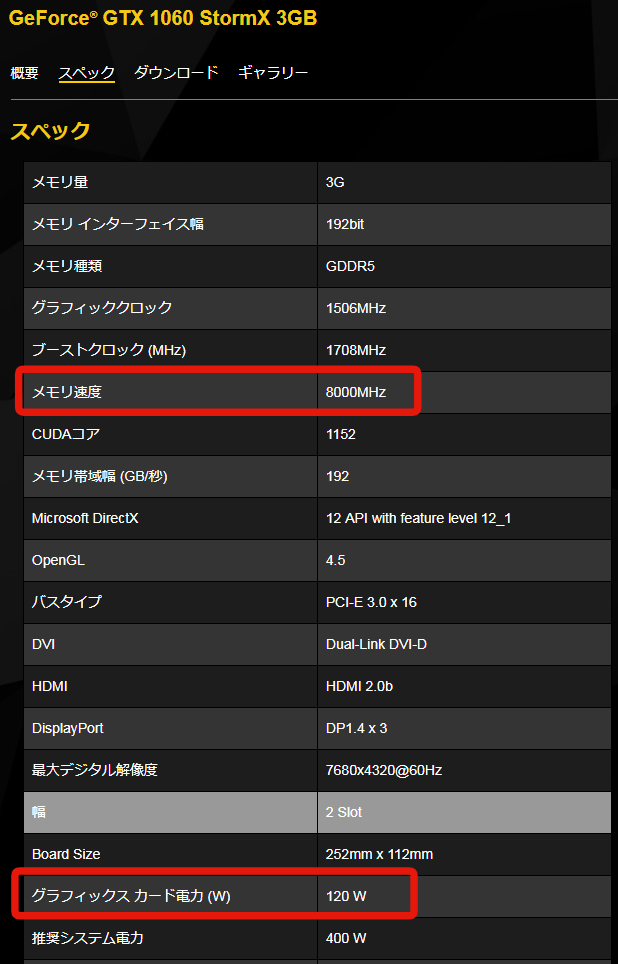
メモリクロックの基本値が8000、電力の基本値が120Wです。この数字をベースに、増減させてベストの設定を見つけていきます。
有名なWindowsのオーバークロックソフトのAFTERBURNERだと、パワーリミット(電力)はもともとの数字を何%絞る、メモリクロックは元の数値にどれくらい足す、という設定方法です。Hive OSとはまったくちがうので、そのあたり注意しましょう。
パワーリミット:ここで電力をどれくらい絞り込むかを決めます。
OhGodAnETHlargementPill:GTX1080以降のNVIDIAのGPUは、採用しているメモリだかなんだかの形が新しすぎて、イーサリアムなどのマイニングではかえってスピードが出ないという悲しい状況になっています。これに対しては、 OhGodAnETHlargementPillという処理をすることで、形の古いメモリに見せかけてハッシュレートを上げるというテクニックがあります。Hive OSではこの処理を、ここをチェックするだけでできます。
Windowsならパッチを当てなければならず、ethOSでは普通の方法ではできません(もしかしたらあるかもしれませんが、少なくとも日本語で解説しているサイトはありません)。この設定が簡単にできることもHive OSのメリットですね。
全部の設定が終わったら「保存」をクリックします。これで基本のオーバークロック設定が確定します。

本業は雑誌編集者、ライター。仮想通貨のマイニング、パソコン構築にとりつかれた哀れな中年男性。もともとは売れないバンドマンで、今は芸能プロダクションも経営しています。高円寺在住で、東京ヴェルディのサポーター。お肉とお酒が大好き。